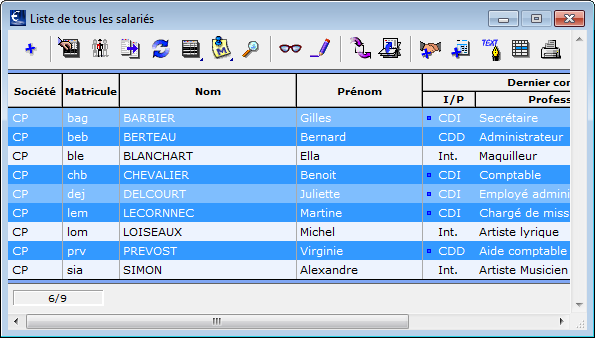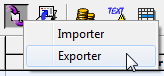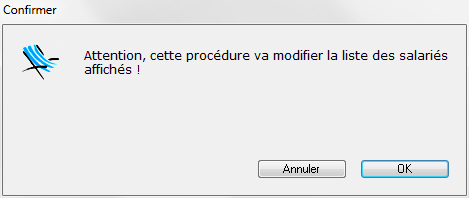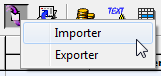Les manipulations d'export et d'import sont identiques dans les différentes
listes : Salariés, Contrats, Paies, Professions et Analytiques. Nous allons
partir ici de la liste de salariés pour illustrer ces manipulations.
Selon le contexte (selon la liste) quelques particularités apparaissent
néanmoins ; elles sont traitées par la suite.
Manipulations communes d'export
Sélection des fiches à exporter
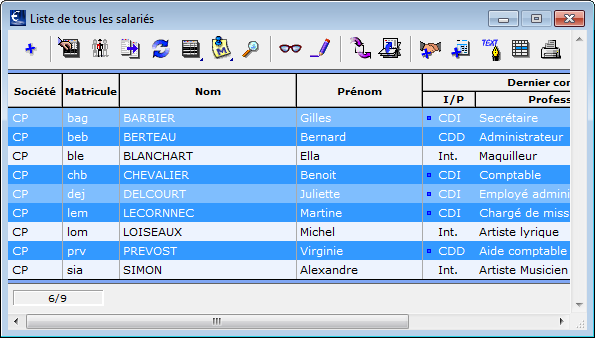 |
Menu Salariés
- Liste des salariés
Sélectionner les salariés que l'on souhaite
exporter.
Pour cela, maintenir la touche Ctrl (Cmd sur Mac) du clavier enfoncée,
et cliquer sur les salariés concernés. On peut aussi effectuer
une sélection continue de salariés dans une liste en utilisant
la touche Shift du clavier.
|
Choix des champs à exporter
 |
Cliquer sur l'icône Import
Export et choisir Exporter
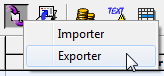
Une
fenêtre apparaît, proposant les champs à exporter.
Cocher les champs que l'on veut exporter
Les champs choisis
sont conservés en mémoire pour les prochains exports
Cliquer sur le bouton OK.
Voir la fiche Préférences
pour le réglage de l'emplacement des fichiers d'export. |
Manipulations communes d'import
Vous pouvez importer des fichiers salariés provenant de sPAIEctacle ou d’un autre logiciel.
Dans ce cas, le fichier doit respecter une certaine structure pour être
importé.
Menu Salariés - Liste des salariés
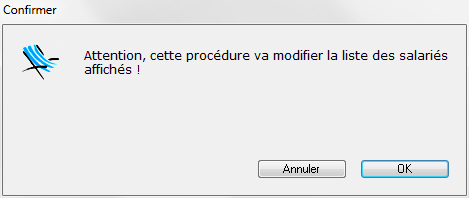 |
Cliquer sur l'icône Import
Export et choisir Importer
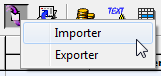
Un
message d'alerte vous alerte sur l'impact de cette action.
Valider avec OK |
Une fenêtre apparaît, demandant quel est le fichier à importer
Sélectionner le fichier puis cliquer sur le bouton Ouvrir.
L’import se fait, une fenêtre ("thermomètre") indique la progression
du travail d’import (les 3 phases de traitement du fichier indiquées au
chapitre Dialogues
d'erreur à l'import).
Lorsque l’import est terminé, sPAIEctacle
affiche la liste des ajouts de salariés dans laquelle figurent les salariés
importés.